Kā atgūt izdzēstos/arhivētos e-pastus pakalpojumā Gmail

Ja vēlaties uzzināt, kā pakalpojumā Gmail atgūt izdzēstos arhivētos e-pasta ziņojumus, mēs iesakām izmantot miskasti vai Microsoft Outlook, lai palīdzētu jums.
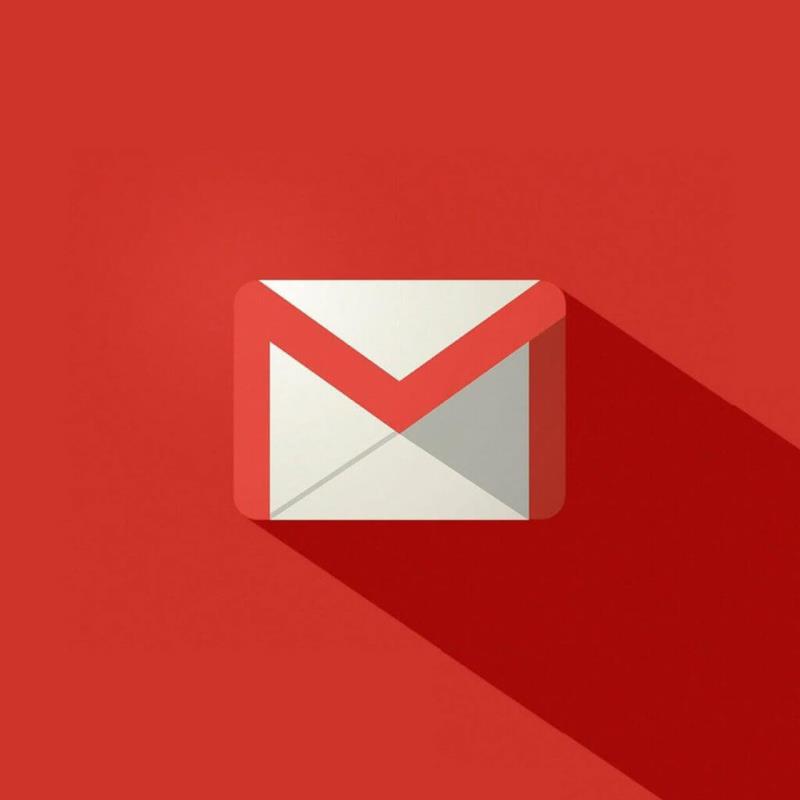
Vai vēlaties uzzināt, kā atgūt izdzēstos vai arhivētos Gmail ziņojumus? Nav jāuztraucas, šī ziņa ir paredzēta jums.
Arhivētais Gmail netiek saglabāts mapē Atzīmēts ar zvaigznīti un nav redzams jūsu Gmail konta mapē Iesūtne . Tomēr jūs varat piekļūt arhivētajiem ziņojumiem mapē Visas pasts .
Dažreiz Windows lietotāji nejauši vai tīši izdzēš arhivētos e-pasta ziņojumus, taču viņiem var būt nepieciešams tos atgūt. Tomēr e-pastus no mapes Miskaste var neatkopt, ja tie tiek izdzēsti manuāli vai automātiski pēc 30 dienu gaidīšanas perioda.
Ja vēl esat izdzēsis arhivēto Gmail no sava Gmail konta mapes Miskaste , šī problēma ir atrisināma, taču pretējā gadījumā jums, iespējams, būs jāsazinās ar Gmail servera administratoru, lai palīdzētu jums atgūt e-pasta ziņojumus.
Kā atgūt nejauši izdzēstos arhivētos Gmail ziņojumus
1. Atsaukt dzēšanu no atkritnes
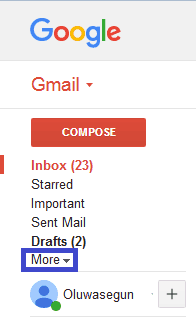
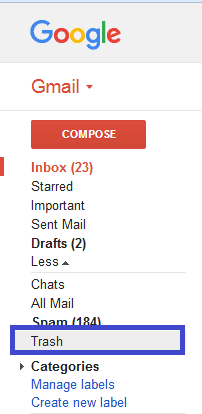
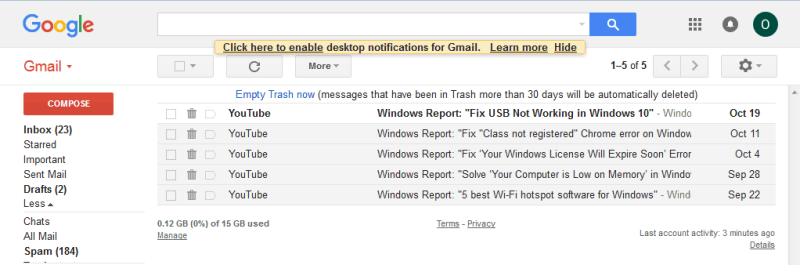
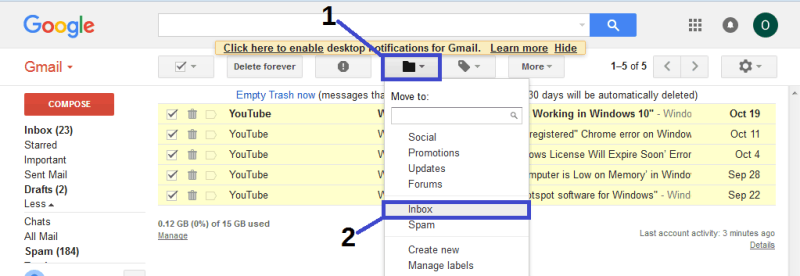
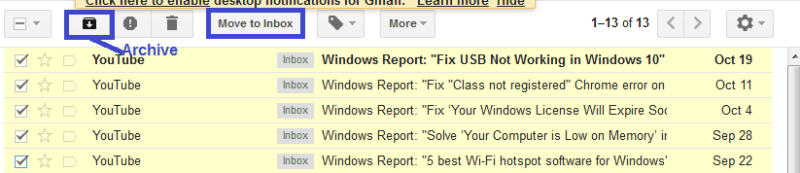
Šī metode prasa identificēt konkrēto ziņojumu, kuru izdzēsāt no arhīva; veltiet laiku, atzīmējot izvēles rūtiņu blakus ziņojumiem.
Varat arī meklēt izdzēsto ziņojumu meklēšanas joslā un pārvietot to atpakaļ uz mapi Iesūtne vai Arhivētais .
2. Izmantojiet alternatīvu e-pasta klientu
Iespējams, ir pienācis laiks pilnībā mainīt e-pasta klientu, jo ir pieejamas daudzas lieliskas alternatīvas, kas var aizstāt Gmail.
Un mūsu galvenais ieteikums šajā konkrētajā gadījumā būtu Mailbird .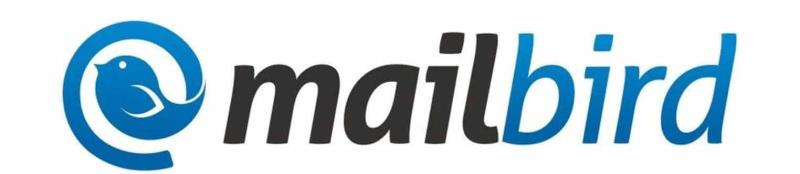
Pašlaik Mailbird ir viens no populārākajiem e-pasta klientiem un arī viena no labākajām e-pasta programmām operētājsistēmai Windows 10.
Šis rīks ir ļoti ērts, sinhronizējot visus jūsu e-pastus un kontaktpersonas no vairākiem kontiem vienā vienotā iesūtnē. Turklāt tam ir daudz viegli iestatāmu pielāgojamu funkciju un opciju, kas kalpo minētajam mērķim.
Lietotāji slavē Mailbird par minimālistisko lietotāja interfeisu, tā zemo ietekmi uz sistēmu, kā arī daudzo ērtu īsceļu lietošanas vienkāršību.


Mailbird
Izmantojiet Mailbird, lai gūtu labumu no viengabalainas, vieglas e-pasta sūtīšanas pieredzes, kas apvieno visus jūsu e-pasta kontus vienuviet.
Saņemiet bezmaksas
Apmeklējiet vietni
3. Izmantojiet Microsoft Outlook
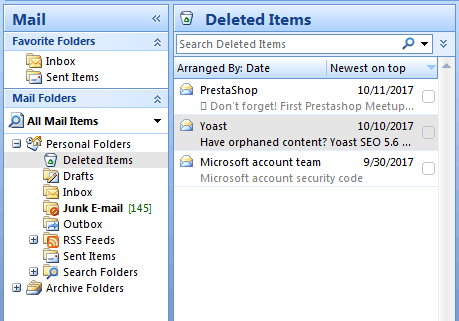
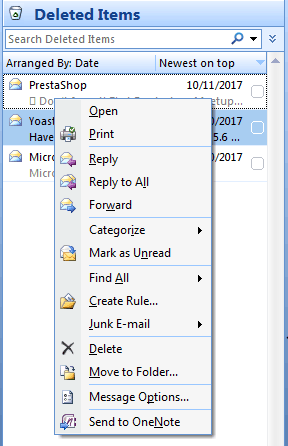
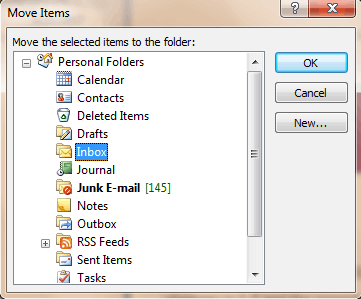
Daži uzņēmumi/organizācijas izmanto Microsoft Exchange serveri savai korporatīvajai e-pasta adresei.
Turklāt ir iespējams arī izveidot pielāgotu domēna e-pastu ar Gmail, izmantojot G-Suite, kas katru mēnesi pieejams par saprātīgu cenu vienam lietotājam.
4. Sazinieties ar Gmail atbalsta komandu
Vēl viena iespēja izgūt izdzēsto arhivēto ziņojumu ir sazināties ar Gmail atbalsta komandu. Dažreiz mape Miskaste var tikt notīrīta nejauši vai automātiski; tomēr varat nosūtīt pieprasījumu Gmail atbalsta komandai, lai palīdzētu atgūt dzēstos ziņojumus savā Gmail kontā.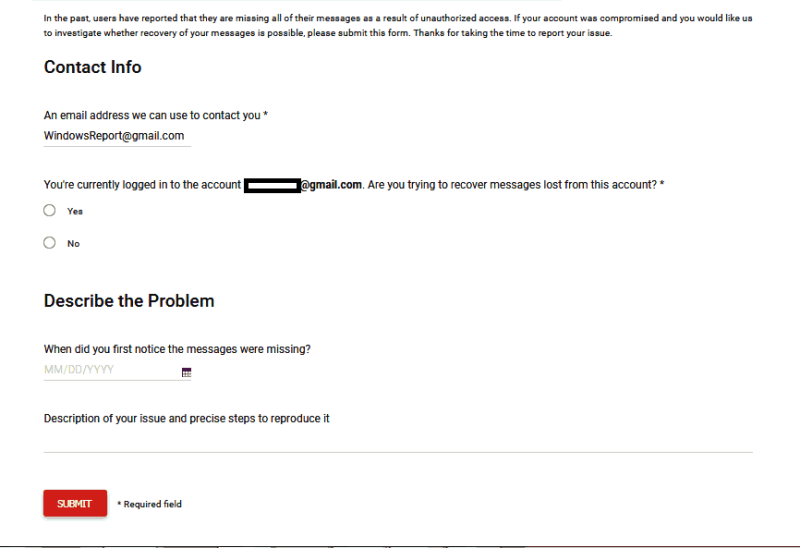
Ja vēlaties sazināties ar Gmail atbalsta komandu, dodieties uz Gmail trūkstošo e-pasta ziņojumu lapu .
Aizpildiet veidlapu un ievadiet būtisku informāciju, piemēram, savu e-pasta adresi, no kuras tika dzēsti dzēstie arhivētie e-pasta ziņojumi, vai pašlaik esat pieteicies, un īsu problēmas aprakstu (dzēstā e-pasta būtība).
Pēc veidlapas aizpildīšanas noklikšķiniet uz pogas Iesniegt ; Gmail atbalsta komanda noteikti atgūs jūsu vietā izdzēsto e-pastu.
Visbeidzot, varat izmantot jebkuru no šīm metodēm, lai atgūtu izdzēstos arhivētos Gmail ziņojumus savā Windows datorā. Mēs vēlētos dzirdēt no jums īpaši, pamatojoties uz aplūkoto jautājumu; varat komentēt zemāk, ja jums ir kādi jautājumi.
Ja vēlaties uzzināt, kā pakalpojumā Gmail atgūt izdzēstos arhivētos e-pasta ziņojumus, mēs iesakām izmantot miskasti vai Microsoft Outlook, lai palīdzētu jums.
Daži Windows lietotāji ziņoja par Gmail problēmu, kas nav kārtībā. Mēs apkopojām šo ziņu, lai palīdzētu jums ātri novērst šo problēmu!
Neatkarīgi no tā, cik dominējošs Google ir meklētājprogrammu tirgū, mēs nevaram ignorēt Bing. Šeit ir 8 padomi un triki Bing meklēšanai, kas palīdzēs jums izmantot šīs meklētājprogrammas iespējas.
Vai vēlaties uzzināt, kā atiestatīt rūpnīcas iestatījumus operētājsistēmā Windows 11? Izlasiet emuāru, lai viegli uzzinātu visu par atkopšanas iespējām operētājsistēmā Windows 11.
Uzziniet, kā izmantot Microsoft meklēšanu Bing, lai efektīvi atrastu savus darba datus un uzlabotu produktivitāti.
Kā atcelt Netflix un anulēt konta abonementu. Var būt daudz iemeslu, kuru dēļ vēlaties atcelt savu Netflix kontu iPhone un citās ierīcēs. Lūk, kā to izdarīt.
Šajā emuārā uzziniet, kā varat izslēgt komentārus Facebook ziņās vai atspējot komentārus Facebook ziņās. Lasi emuāru un uzzini, kā!
Vai mēģināt dzēst tukšu lapu programmā Word? Šajā rokasgrāmatā mēs parādīsim, kā programmā Word izdzēst lapu vai tukšu lapu.
Lai gan televizors, visticamāk, labi darbosies bez interneta savienojuma, ja jums ir kabeļa abonements, amerikāņu lietotāji ir sākuši pārslēgties uz internetu.
Tāpat kā reālajā pasaulē, jūsu darbi Sims 4 ar laiku noveco un mirs. Sims dabiski noveco septiņos dzīves posmos: mazulis, mazulis, bērns, pusaudzis,
Obsidian ir vairāki spraudņi, kas ļauj formatēt piezīmes un izmantot grafikus un attēlus, lai padarītu tos nozīmīgākus. Lai gan formatēšanas iespējas ir ierobežotas,
“Baldur's Gate 3” (BG3) ir valdzinoša lomu spēle (RPG), ko iedvesmojuši Dungeons and Dragons. Tā ir plaša spēle, kas ietver neskaitāmus blakus uzdevumus









